10 bistvenih nasvetov in trikov za navigacijo v sistemu Windows
Microsoft Windows Windows 8 Vindovs 7 / / March 18, 2020
Obstaja veliko načinov, kako Windows obiskati z miško, bližnjicami na tipkovnici in zdaj s kretnjami na dotik v sistemih Windows 8 in RT. Nekateri so očitni, drugi pa ne toliko. Tu je nekaj koristnih nasvetov in trikov, ki omogočajo učinkovitejše ravnanje z Windows.
Vrnite klasični gumb gor v sistemu Windows 7
Med krmarjenjem po Windows Explorerju v operacijskem sistemu XP je bilo enostavno odpreti imenik s klikom na gumb Folder Up. Zasnovan je enostaven način za dvig enega imenika Alt + puščica navzgor. Lahko pa dobite vizualno iztočnico v sistemu Windows 7 z namestitvijo Classic Shell, ki obnovi Start meni v sistemu Windows 8 tudi.
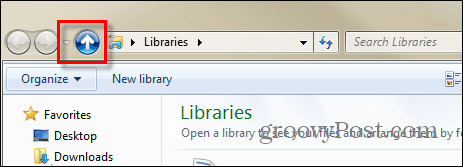
Alt + možnost zavihka
Uporaba Alt + Tab omogoča kolesarjenje skozi vsa odprta okna, morda pa boste želeli kolesariti skozi odprte zaslone Windows Explorerja. Če želite to narediti, pridržite gumb Ctrl Vtipkajte in kliknite ikono Explorerja v opravilni vrstici.

V Windows 7 ali 8 dobite kontekstni meni stare opravilne vrstice Windows
Ko z desno miškino tipko kliknite aktivni program na opravilni vrstici v sistemu Windows 7 ali Windows 8, se prikaže okno
![Seznam skokov [2] Seznam skokov [2]](/f/04250745fba4fe1b4a6179c2ce5cafb4.png)
Če želite, da Windows v opravilni vrstici prikaže stari meni, pridržite Ctrl + Shift nato z desno miškino tipko kliknite programski gumb v opravilni vrstici.
![Stari meni [2] Stari meni [2]](/f/84625a8e03ba8444abaf21120522db67.png)
Kopirajte pot datoteke ali mape s kontekstnim menijem
Če želite hitro kopirati pot datoteke ali mape, pridržite Shift tipko, nato z desno miškino tipko kliknite datoteko, da v kontekstnem meniju dobite možnost »Kopiraj kot pot«.
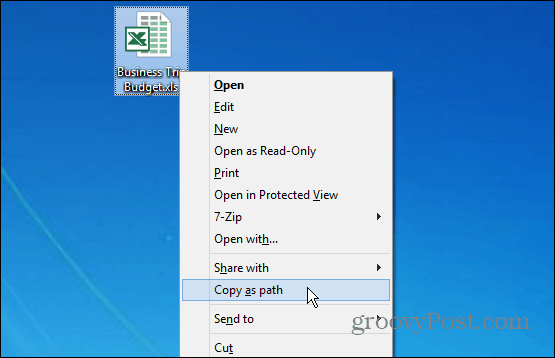
V kontekstni meni dodajte poljuben element
V kontekstni meni v sistemu Windows lahko dodate praktično kateri koli element ali lokacijo. Tako lahko hitreje pridete do pogosto uporabljanih programov in map. Odprite pogovorno okno Zaženi in vrsta:lupina: sendto in pritisnite Enter. Nato preprosto dodajte bližnjico želenega programa ali mape v imenik SendTo.
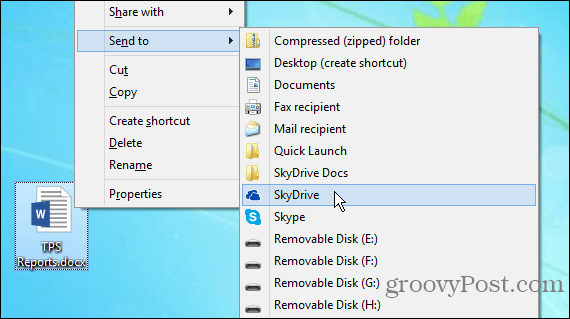
Če imate preveč predmetov, jih preprosto izbrišite iz mape Pošlji v. Ali pa lahko z CCleaner odstranite elemente kontekstnega menija. Tu je nekaj primerov, kaj boste morda želeli dodati v kontekstni meni:
- Dodajte SkyDrive v meni Pošlji
- Dodajte Dropbox v meni Pošlji
- Dodajte Google Drive v meni Pošlji
- V kontekstni meni dodajte ukaze kopiranja in premikanja v mape
- Dodajte hitri zagon, da pošljete meni
Odprite lokacije bližnjic
Bližnjice so odlične, ker lahko preprosto odprete programe in datoteke, ki so zakopane globoko v OS. Včasih boste morda morali neposredno iti tja, kjer je nameščena datoteka ali program. Z desno miškino tipko kliknite bližnjico in na zavihku Bližnjica kliknite ikono Odprite lokacijo datoteke gumb.
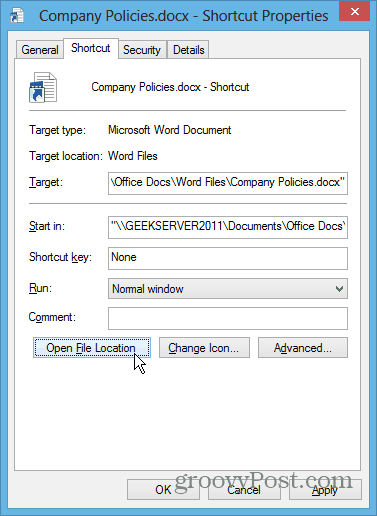
Naj bo ukazni poziv lažji za uporabo
Od uporabnikov energije do začetnikov lahko vsi uporabljajo ukazni poziv v sistemu Windows. Za lažji dostop uporabite Shift + z desno tipko miške kliknite, da se ukazni poziv odpre neposredno v mapi. Če ste ves čas dolgočasno vnašali dolge poti, je to enostavno omogočiti kopirajte predmete iz odložišča v poziv.
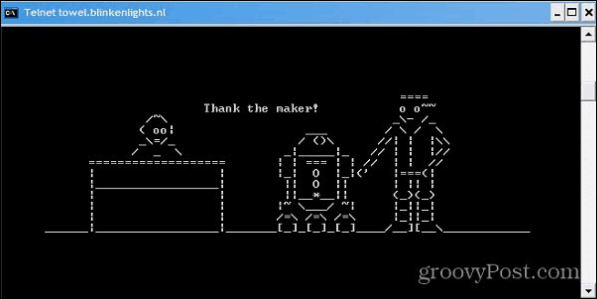
Dodaj poljubno mapo med priljubljene
Razdelek Priljubljene v programu Windows Explorer vam omogoča hiter dostop do map, ki jih pogosto uporabljate. Medtem ko ste v mapi, ki jo veliko uporabljate, z desno tipko miške kliknite Priljubljene in izberite »Dodaj trenutno lokacijo med priljubljene«
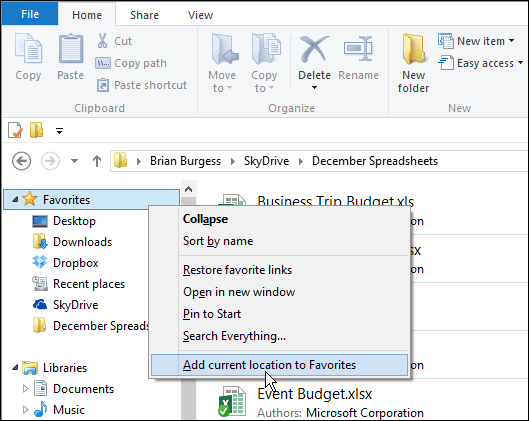
Počistite vse odprte Windows na namizju
Če imate kadar koli odprto kup oken in morate hitro videti svoje namizje, pridržite Tipka Windows + D. Znova pritisnite isti kombin, da se vrnejo vsa odprta okna. Za prikaz namizja lahko tudi kliknete desni vogal sistemske vrstice.
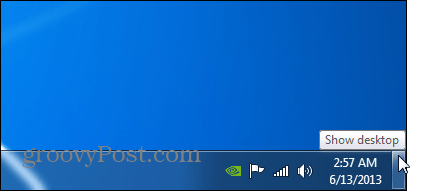
Spremenite privzeto mapo Windows 7 Explorer
V operacijskem sistemu Windows 7 odpiranje programa Windows Explorer iz opravilne vrstice privzete za pogled Knjižnice. Toda raje bi ga odprli na lokaciji, ki jo pogosteje uporabljate. To lahko storite s spreminjanjem lastnosti ikone raziskovalca. Za popolno predstavitev si oglejte vodnik naprej kako spremeniti privzeto mapo Explorerja.
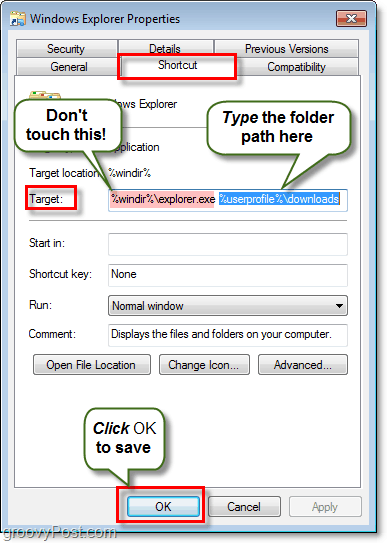
Bonus nasvet: Preverite posodobitve sistema Windows od IE
Tu je koristen trik, za katerega morda ne veste. V Internet Explorerju lahko preverite, ali obstajajo posodobitve sistema Windows - ne, ne brskate po mestu Window Update. Toda zaženite Windows Update s klikom Orodja> Windows Update.
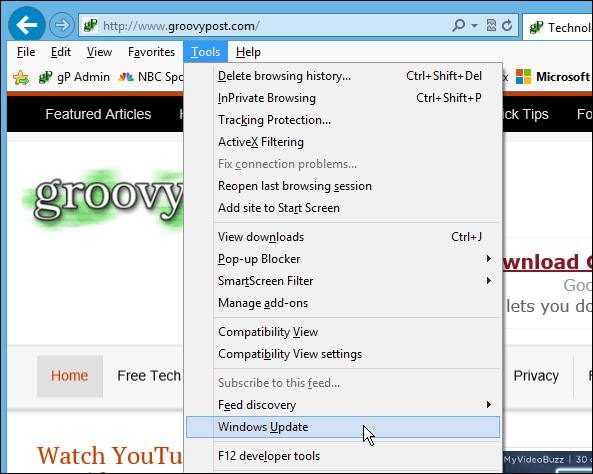
Obstaja veliko drugih odličnih načinov, kako lažje priti v sistem Windows. Kateri so vaši najljubši nasveti za hitrejšo vožnjo? Pustite komentar in povejte nam o tem!



